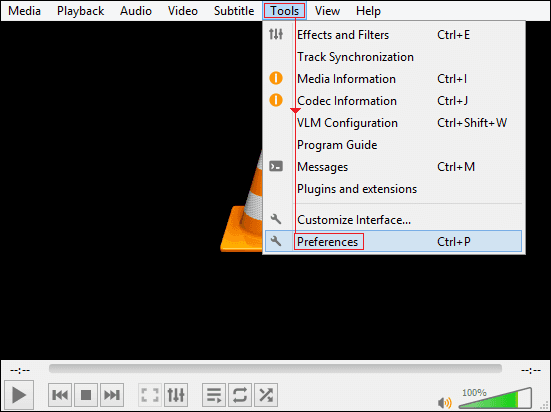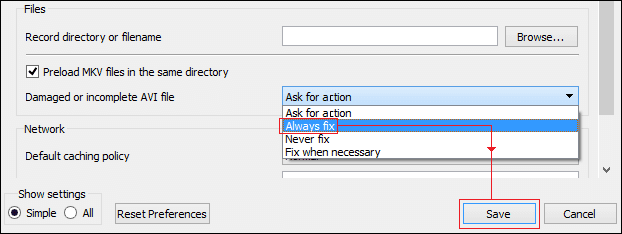Le groupe de projet de partenariat de troisième génération (3GPP), également connu sous le nom de 3GP, est un format de fichier vidéo populaire. Le 3GP est un conteneur de fichiers multimédia conçu pour économiser l’espace, l’utilisation des données et la bande passante de l’utilisateur. Ce type d’extension de fichier vidéo est utilisé par les utilisateurs mobiles. On comprend donc pourquoi on souhaite convertir un fichier 3GP en fichier vidéo au format MP4. MP4 est un format de fichier plus flexible que 3GP, qui est facilement lisible par presque tous les lecteurs multimédia. Il est donc assez populaire parmi les utilisateurs. Dans ce blog, nous allons discuter de la façon dont on peut convertir un fichier 3GP en MP4 sans faire de compromis avec sa qualité.
Qu’entend-on par maintien de la qualité vidéo d’origine ?
Lorsqu’une vidéo est enregistrée, elle l’est avec certaines normes d’enregistrement définies en fonction de l’exigence de l’utilisateur, de la qualité de la caméra, etc. Chaque fois que ce fichier original est transféré, téléchargé, converti ou envoyé, il y a des chances que la qualité de la vidéo soit compromise. L’objectif principal de tout récepteur ou utilisateur est d’obtenir la vidéo avec une qualité absolument sans compromis. Donc, discutons de ces deux scénarios :
Comment identifier si la qualité vidéo est compromise
Compromettre la qualité signifie que le produit fini ne ressemble pas à ce qu’était le produit original. Un utilisateur peut perdre la qualité du fichier original de l’une des manières que nous allons mentionner ci-dessous :
- Une résolution vidéo altérée.
- Chouette, flou ou toute sorte de gêne visuelle lors de la lecture de la vidéo.
- L’audio du fichier vidéo ne se synchronise pas bien avec les visuels du fichier vidéo original ou vice versa.
- Les sous-titres peuvent mal se comporter ou ne pas être lus du tout.
- La vidéo se bloque pendant la lecture.
- La vidéo est lue au ralenti ou trop rapidement.
- La vidéo peut être corrompue, cassée, endommagée ou inaccessible.
Alors, voilà comment vous pouvez faire des compromis avec la qualité d’une vidéo. Mais, lorsque le fichier finit par être corrompu, alors vous pouvez utiliser certains des meilleurs outils de conversion vidéo gratuits et apprendre à récupérer la vidéo entière avec sa qualité originale.
Options de conversion sans assurance qualité
Si vous ne cherchez qu’à convertir, alors il existe de nombreux utilitaires, sources ouvertes et outils disponibles en ligne et hors ligne. Vous pouvez alors essayer l’une des options mentionnées ci-dessous. Mais veuillez noter que ces méthodes peuvent ne pas garantir la qualité de la vidéo après la conversion.
Essayez les utilitaires de conversion en ligne
Il y a tellement d’utilitaires de conversion en ligne disponibles sur Internet. Tout ce que vous avez à faire est d’entrer les bons mots-clés en ciblant vos critères de recherche et d’en sélectionner un bon parmi les résultats de recherche. Vous pouvez toujours rechercher les critiques des retours d’autres utilisateurs pour cet utilitaire particulier. Une fois satisfait, convertissez facilement votre fichier vidéo. Ces utilitaires de conversion en ligne sont assez faciles à utiliser et ne requièrent aucune connaissance technique pour les faire fonctionner.
- Tester VLC Media PlayerOui, VLC Media Player n’est pas n’importe quel autre lecteur multimédia, il est conçu pour servir de nombreux autres objectifs. Vous pouvez réparer une corruption mineure dans un fichier vidéo avec VLC Media Player. De même, VLC peut également vous aider à convertir votre fichier vidéo dans le format souhaité. Vous pouvez également utiliser VLC pour la conversion de 3GP en MP4. Il s’agit d’un moyen facile et gratuit de convertir un fichier vidéo en un autre, mais il ne garantit pas la conversion avec la qualité originale intacte. Jetez un coup d’œil à ce processus.
- Ouvrez VLC Media Player et cliquez sur le menu Outils dans la barre d’outils et sélectionnez Préférences.

- Maintenant, sélectionnez l’option Input/Codecs dans la fenêtre Preferences.

- Pour réparer le fichier corrompu, recherchez la catégorie Fichiers. Là, sélectionnez Toujours réparer dans la liste déroulante du fichier AVI endommagé ou incomplet. Une fois fait, cliquez sur le bouton Enregistrer pour sauvegarder et terminer.

Une fois l’opération effectuée avec succès, votre problème devrait être réglé. Si ce n’est pas le cas, peut-être que la corruption est grave et qu’elle nécessite un meilleur et puissant outil de conversion vidéo gratuit.
Comment convertir 3GP en MP4 sans perdre la qualité
Maintenant, il est temps de passer au meilleur processus de conversion pour convertir un fichier 3GP en MP4 sans compromettre la qualité. Ici, notre principale préoccupation est de convertir 3GP tout en conservant sa qualité d’origine. Nous vous recommandons donc d’utiliser Kernel Video Converter pour obtenir les meilleurs résultats. Voyons comment fonctionne cet outil de conversion vidéo :
- Allez sur la page de l’outil sur le site web, téléchargez l’outil et installez-le correctement sur votre système.
- Une fois fait, exécutez l’outil sur votre système. Dans l’écran d’accueil de l’outil, recherchez l’icône plus et cliquez dessus.
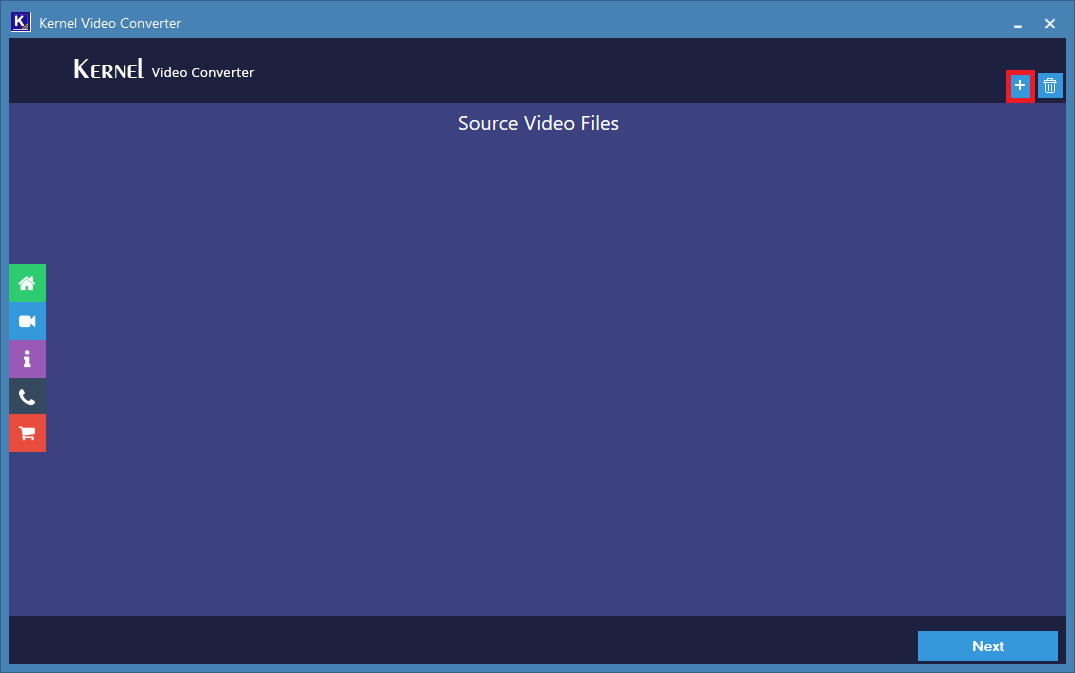
- Ajoutez le fichier 3GP que vous souhaitez convertir avec l’outil et cliquez sur Ouvrir une fois que c’est fait.
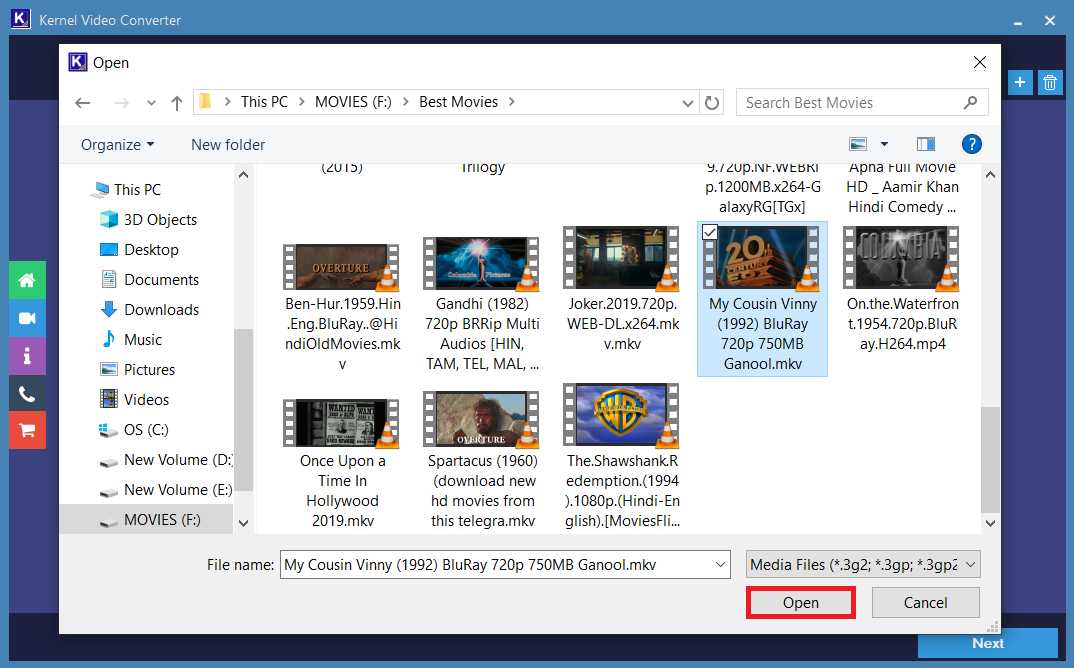
- C’est à vous de décider si vous voulez ajouter un seul ou plusieurs fichiers dans la dernière étape. Une fois que vous avez vérifié tous les fichiers ajoutés, cliquez sur le bouton Suivant.
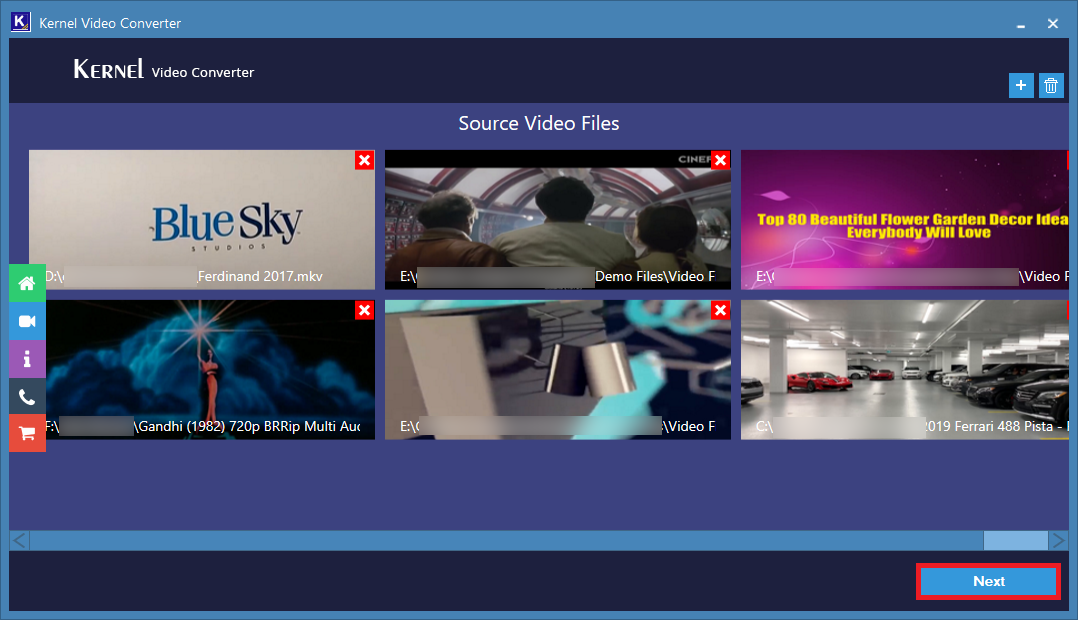
- Il est temps de choisir le format dans lequel vous souhaitez convertir votre ou vos fichiers 3GP et de cliquer sur Convertir maintenant.
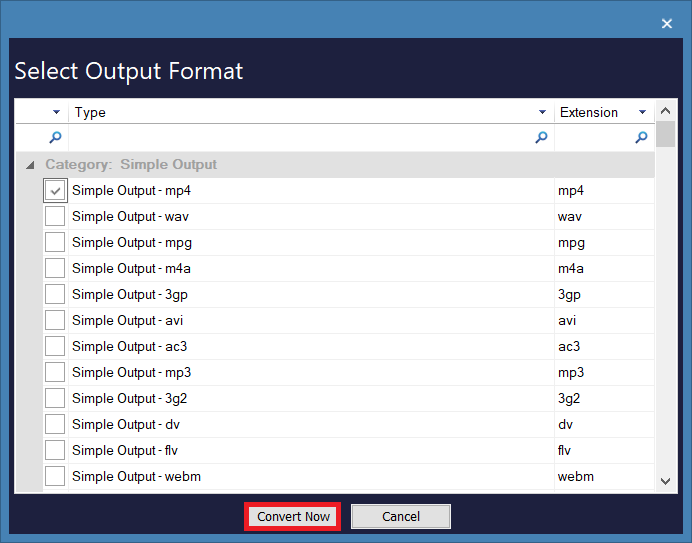
- Maintenant, fournissez une destination pour enregistrer le(s) fichier(s) après la conversion. Sélectionnez un emplacement approprié sur votre système ou sur un lecteur externe. Cliquez sur OK une fois terminé.
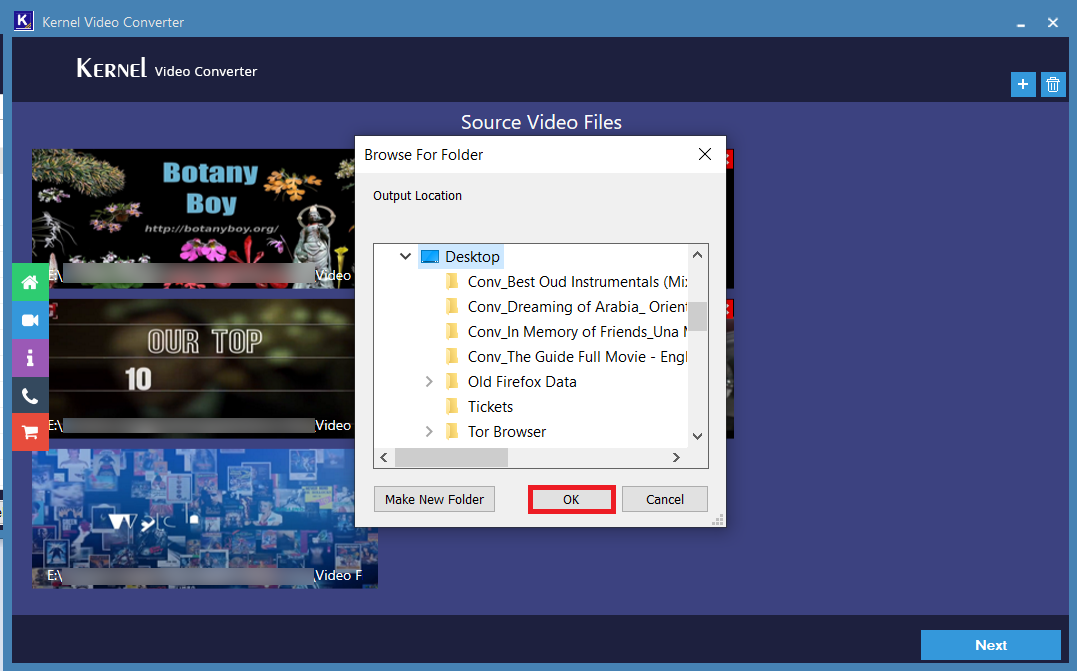
- Maintenant, cette étape est celle où le processus de conversion commence. L’outil vous montrera le statut en direct de la conversion sur votre écran. Attendez que le processus se termine.
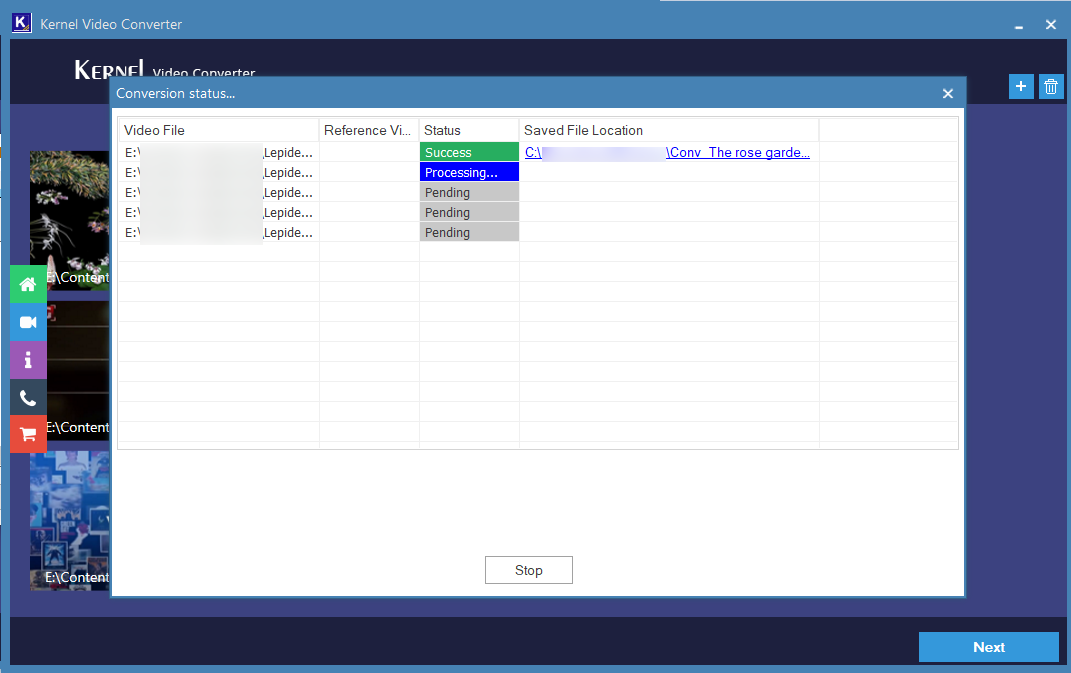
Note : vous pouvez à tout moment mettre fin au processus en cliquant sur le bouton Arrêter.
- Une fois le processus terminé avec succès, cliquez sur le bouton Fermer pour terminer le processus.
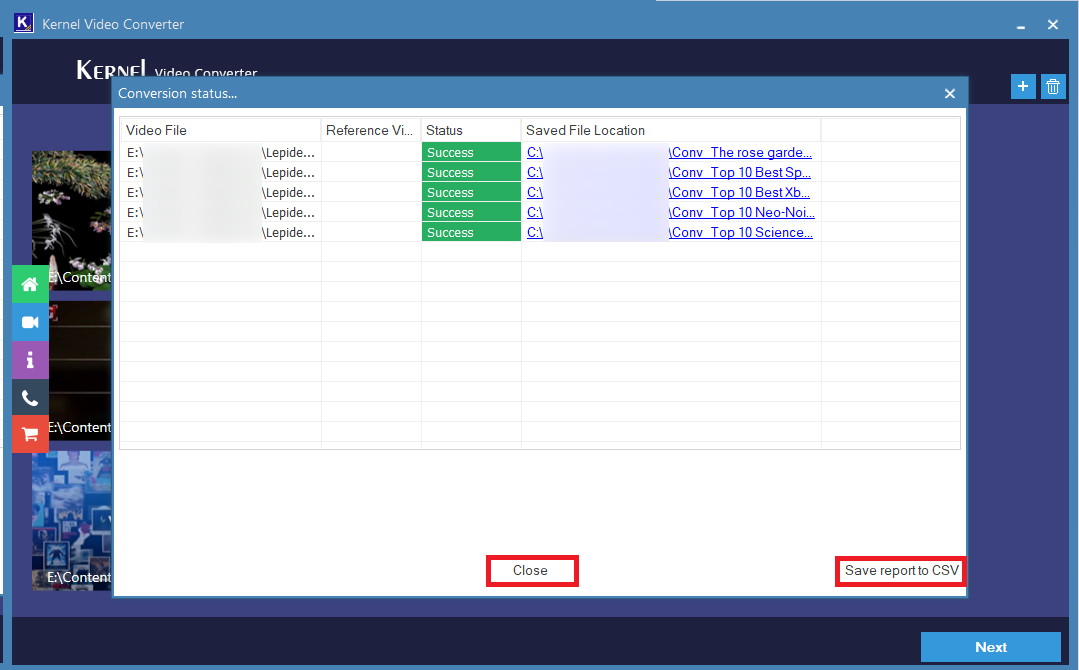
Note : Si vous souhaitez obtenir un rapport CSV détaillé du processus, cliquez sur le bouton Enregistrer le rapport en CSV.
Voilà donc comment convertir un 3GP ou tout autre format de fichier vidéo en MP4 avec l’outil de conversion. Le processus a été rapide et facile, et les résultats sont étonnants.
En quoi le convertisseur de fichiers vidéo professionnel est-il différent des autres applications.
Après avoir utilisé le logiciel, vous verrez une foule de raisons de l’utiliser chaque fois que vous voulez convertir un fichier vidéo, comme indiqué ci-dessous :
- Aucun compromis avec la qualité de la vidéo.
- L’outil est assez facile à utiliser et possède des fonctionnalités auto-descriptives.
- Peut ajouter autant de fichiers vidéo que nécessaire.
- Peut enregistrer les fichiers convertis sur un périphérique de stockage externe
- Option d’enregistrer le rapport au format CSV.
Conclusion:
Dans ce blog, nous avons discuté de l’importance de la qualité vidéo et de la façon dont nous pouvons convertir des fichiers vidéo sans compromettre la qualité du fichier vidéo. Nous avons utilisé un logiciel de conversion vidéo pour la conversion vidéo avec une qualité vidéo sans compromis.